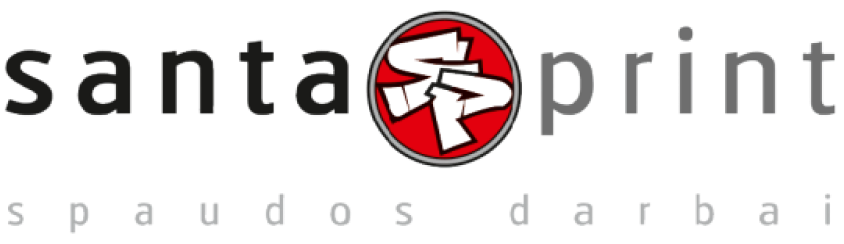Kaip paruošti failus spaudai: Išsamus vadovas
2025-03-05Norint užtikrinti, kad jūsų spausdintas projektas atitiktų aukščiausius kokybės standartus ir būtų atliktas be klaidų, labai svarbu tinkamai paruošti failus spaudai. Tinkamai paruošti failai padeda išvengti dažniausiai pasitaikančių problemų, tokių kaip spalvų neatitikimai, prastas vaizdo ryškumas ar neteisingi matmenys. Šiame straipsnyje pateiksime išsamius patarimus, kaip tinkamai paruošti failus spaudai, kad galutinis rezultatas būtų profesionalus ir kokybiškas.
1. Pasirinkite tinkamą failo formatą
Pasirinkimas, kuris failo formatas bus naudojamas, priklauso nuo spausdinimo proceso ir projektui reikalingos kokybės. Dažniausiai naudojami šie failų formatai:
- PDF (Portable Document Format): Tai pats populiariausias ir patikimiausias formatas spausdinimui. Jis išlaiko visas dizaino ypatybes, įskaitant šriftus, spalvas ir vaizdus, todėl šis formatas idealiai tinka dideliems projektams, kaip brošiūros, katalogai ar knygos.
- TIFF (Tagged Image File Format): Tai aukštos kokybės vaizdų formatas, kuris palaiko aukštą vaizdo raišką ir išlaiko visus vaizdo duomenis nesuspaudus. Šis formatas dažnai naudojamas aukštos kokybės fotografijoms ir iliustracijoms.
- JPEG (Joint Photographic Experts Group): Tai kompresuotas vaizdo formatas, kuris tinka lengvoms, mažo dydžio nuotraukoms, tačiau jis gali prarasti kai kuriuos duomenis dėl kompresijos. Šį formatą rekomenduojama naudoti tik tada, kai reikalingi mažesnio dydžio failai ir kai kokybė nėra aukščiausios reikšmės.
- EPS (Encapsulated PostScript): Dažnai naudojamas logotipams ir vektoriniams grafikos elementams, nes jis palaiko tiek vektorinius, tiek rasterinius duomenis. Tai labai tinkamas formatas spausdinimui.
2. Pasirinkite tinkamą rezoliuciją
Vienas iš svarbiausių aspektų paruošiant failą spaudai yra rezoliucija. Rezoliucija nusako, kiek detalių bus matoma spausdintame projekte. Rekomenduojama rezoliucija:
- 300 dpi (taškų per colį): Tai standartinė spausdinimo rezoliucija, užtikrinanti puikią kokybę. Pasirūpinkite, kad visi vaizdai ir elementai būtų bent 300 dpi. Jeigu failas turi mažesnę rezoliuciją, tai gali lemti neryškius ir neaiškius vaizdus, net jei spausdinimas vyksta dideliu formatu.
- Aukštesnė rezoliucija (600 dpi ar daugiau) gali būti naudojama labai smulkiems elementams arba detalėms, tačiau 300 dpi paprastai yra optimalu daugumai spausdinimo projektų.
3. Spalvų režimas: RGB arba CMYK?
Svarbu pasirinkti teisingą spalvų režimą, nes RGB ir CMYK spalvų modeliai veikia skirtingai tiek ekrane, tiek spaudai:
- RGB (Red, Green, Blue) spalvų režimas yra skirtas skaitmeniniams įrenginiams (kompiuterio ekranuose, telefonuose), tačiau šis režimas nesuteikia tokios pat tikslumo ir spalvų gamos, kaip CMYK.
- CMYK (Cyan, Magenta, Yellow, Black) spalvų modelis yra skirtas spausdinimui, nes jis atitinka spausdinimo proceso spalvų gama. Paruošdami failą spausdinimui, visada konvertuokite jį į CMYK, kad užtikrintumėte, jog spalvos bus teisingos. Tai padės išvengti spalvų skirtumų tarp to, ką matote ekrane, ir to, ką gausite spausdintuose leidiniuose.
4. Naudokite teisingus matmenis ir kraštus
Būtina tinkamai nustatyti projekto matmenis, kad galutinis rezultatas atitiktų norimus reikalavimus:
- Tiksli dydžio parinktis: Patikrinkite, ar jūsų failas atitinka tikslų norimą spausdinimo dydį (pvz., 10 x 15 cm vizitinės kortelės, A4 formato brošiūra ir t.t.).
- Prailginimas ir kraštai: Visada palikite bent 3 mm „kraštą“ (bleed), tai yra papildomą vietą aplink projektą, kuri bus nukirpta po spausdinimo. Tai užtikrins, kad niekas svarbus nesustos ties kraštu, net jei spausdinimo procesas šiek tiek nukryps.
- Neužveskite teksto ant kraštų: Geriausia palikti 5–10 mm tarpus nuo kraštų, kad tekstas ir kiti svarbūs elementai nebūtų nukirpti.
5. Naudokite tik vektorinius šriftus
Jei naudojate šriftus savo projekte, geriausia konvertuoti juos į vektorinius formatus arba išsaugoti juos kaip šrifto failus (embed fonts), kad išvengtumėte problemų su šriftais, kurie gali nepasirodyti teisingai spausdinant.
- Fontų įterpimas: Jei dirbate su PDF failais, įterpkite šriftus, kad jie būtų tiksliai atvaizduojami spaudoje. Tai taip pat išvengs klaidų, jei klientas neturi jūsų naudojamų šriftų.
- Vektorinių failų naudojimas: Jeigu dirbate su vektorine grafika (pvz., logotipais), naudokite formatus, kaip EPS, PDF ar AI (Adobe Illustrator), kad išsaugotumėte kokybę ir užtikrintumėte tikslumą.
6. Atsargūs su spalvų ir gradientų naudojimu
Spausdinant spalvas, svarbu žinoti, kaip jūsų naudojamos spalvos bus atvaizduojamos ant popieriaus. Be to:
- Stebėkite gradientus: Kai naudojate gradientus, įsitikinkite, kad jie nėra per subtilūs ir kad spausdintuvas sugebės juos užfiksuoti be pertrūkių ar nelygumų.
- Spalvų tikslumas: Prieš siųsdami failą į spaustuvę, įsitikinkite, kad naudojate tinkamas spalvas ir esate atlikę testinį spaudinį, kad patikrintumėte, ar spalvos yra tiksliai atvaizduojamos.
7. Failo dydžio optimizavimas
Norėdami, kad failas būtų greitai perduodamas ir lengvai tvarkomas, stenkitės optimizuoti jo dydį:
- Kompresija: Naudokite TIFF arba PDF formato failus su mažiausia kompresija, kad išlaikytumėte aukštą kokybę ir mažą failo dydį.
- Vaizdų suspaudimas: Jei dirbate su JPEG, būkite atsargūs su kompresija, nes per didelis suspaudimas gali sumažinti kokybę. Idealiu atveju, vaizdai neturėtų būti suspausti daugiau nei 10–20%.
8. Patikrinkite savo failą prieš siųsdami
Prieš siunčiant failą spaudai, įsitikinkite, kad jis atitinka visus reikalavimus. Atlikite šiuos veiksmus:
- Patikrinkite matmenis: Įsitikinkite, kad visi matmenys yra teisingi, ir kad kraštai (bleed) yra įtraukti.
- Patikrinkite spalvų režimą: Patikrinkite, ar failas yra CMYK spalvų režime.
- Patikrinkite rezoliuciją: Patikrinkite, ar visi vaizdai turi 300 dpi rezoliuciją.
- Peržiūrėkite PDF failą: Jei naudojate PDF, atidžiai peržiūrėkite visą failą, kad įsitikintumėte, jog visi šriftai įterpti ir kad nėra jokių klaidų.